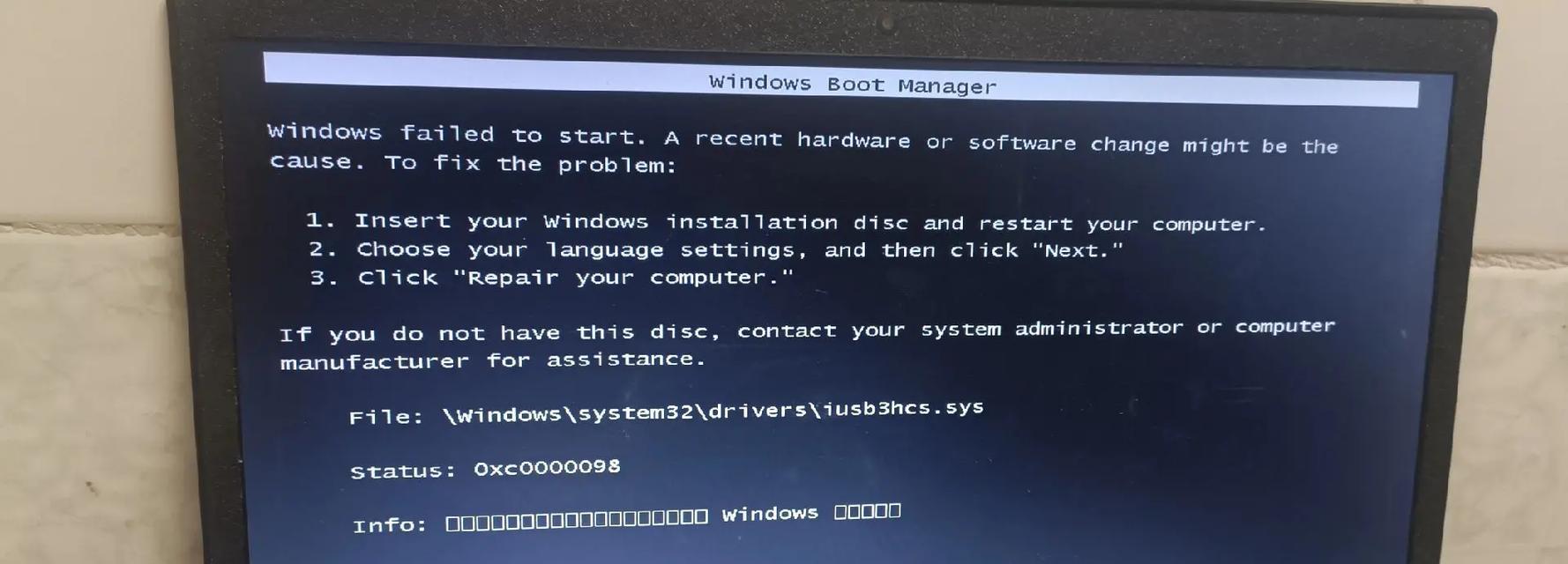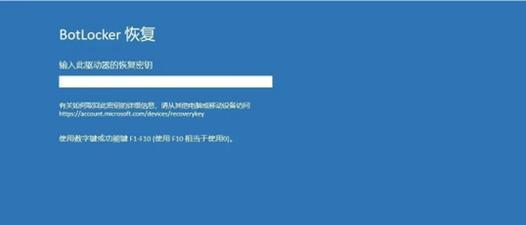随着科技的发展,笔记本电脑已经成为我们生活和工作中不可或缺的工具。然而,有时我们可能会遇到一些问题,比如突然发现自己的桌面图标不见了。这个问题看似小,但对于我们的使用体验和效率来说却是很重要的。本文将为大家介绍一些常见的解决方法,帮助你恢复丢失的桌面图标。

一、检查图标是否被隐藏
二、更改桌面图标显示方式
三、重新启动资源管理器
四、通过快捷键恢复图标
五、尝试更改分辨率
六、重新安装显示驱动程序
七、通过系统还原恢复图标
八、尝试使用快速修复工具
九、检查图标是否被误删或移动
十、扫描并清除病毒或恶意软件
十一、更新操作系统和应用程序
十二、修复桌面图标缓存
十三、重新创建用户账户
十四、尝试使用第三方工具
十五、联系专业技术支持
1.检查图标是否被隐藏:右键点击桌面,选择“查看”-“显示桌面图标”,确保所需图标被勾选显示。
2.更改桌面图标显示方式:右键点击桌面,选择“个性化”-“更改桌面图标”,调整图标的显示方式。
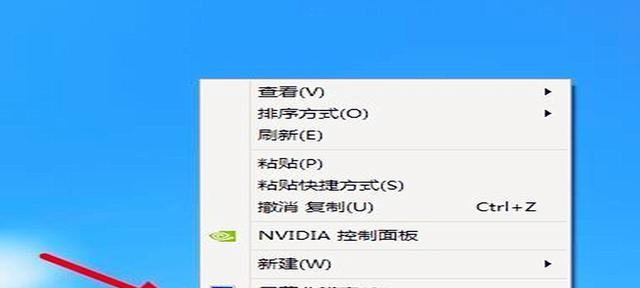
3.重新启动资源管理器:按下Ctrl+Shift+Esc组合键打开任务管理器,找到“进程”选项卡,结束“explorer.exe”进程,然后点击“文件”-“新建任务”-输入“explorer.exe”重新启动资源管理器。
4.通过快捷键恢复图标:在桌面上任意位置点击鼠标右键,选择“查看”-“桌面图标”,选中需要显示的图标。
5.尝试更改分辨率:右键点击桌面,选择“显示设置”,调整分辨率为合适的数值。
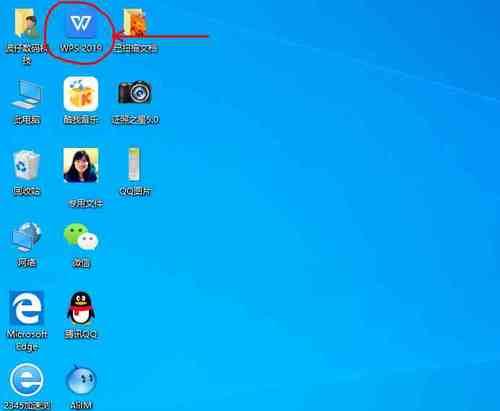
6.重新安装显示驱动程序:进入设备管理器,找到显示适配器,右键点击进行卸载,然后重新安装最新的驱动程序。
7.通过系统还原恢复图标:打开控制面板,选择“系统与安全”-“系统”,点击“系统保护”,找到并点击“系统还原”,按照提示选择之前的还原点进行恢复。
8.尝试使用快速修复工具:搜索并下载专业的系统修复工具,按照软件指引进行修复操作。
9.检查图标是否被误删或移动:在“回收站”中检查是否有意外删除的图标,或者在其他文件夹中查找图标是否被移动。
10.扫描并清除病毒或恶意软件:运行安全软件进行全盘扫描,清除可能导致图标丢失的病毒或恶意软件。
11.更新操作系统和应用程序:确保系统和相关应用程序是最新版本,以避免出现不兼容问题。
12.修复桌面图标缓存:在运行框中输入“cmd”打开命令提示符,输入“del%userprofile%\AppData\Local\IconCache.db/a”,然后重新启动电脑。
13.重新创建用户账户:在控制面板中创建新用户账户,登录新账户查看是否恢复了桌面图标。
14.尝试使用第三方工具:下载并安装一些专业的桌面图标管理工具,尝试使用其修复功能。
15.联系专业技术支持:如果以上方法都无法解决问题,建议联系笔记本电脑品牌商或专业技术支持寻求帮助。
桌面图标的丢失可能是由各种原因引起的,但是通过以上方法,大多数情况下都能够恢复图标的显示。如果你遇到了这个问题,不妨按照本文介绍的方法一一尝试,相信你一定能够找回丢失的桌面图标。同时,我们也要提醒大家,定期备份重要文件和数据,以免遇到突发情况造成不可挽回的损失。